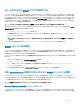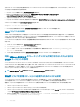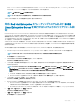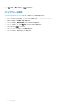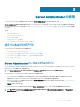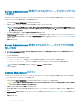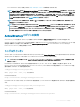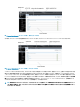Users Guide
Table Of Contents
- Dell EMC OpenManage Server Administrator バージョン 9.1.2 ユーザーズガイド
- はじめに
- 設定と管理
- Server Administrator の使用
- Server Administrator サービス
- Server Administrator ログ
- Remote Access Controller の操作
- アラート処置の設定
- トラブルシューティング
- よくあるお問い合わせ(FAQ)

また、Server Administrator は他の製品(Dell EMC OpenManage Essentials など)でもログインページを介さずに直接 Server Administrator Web
ページにアクセスできるように機能が拡張されています(すでにログインしており、適切な権限を持っている場合)。
対応 Microsoft Windows オペレーティングシステムが稼動するシス
テム上のセキュリティ設定
対応の Microsoft Windows オペレーティングシステムが稼動するリモート管理システムから Server Administrator にログインするには、ブラウザのセキュ
リティオプションを設定する必要があります。
ブラウザのセキュリティ設定によっては、Server Administrator が使用するクライアント側のスクリプトを実行できない場合があります。クライアント側のスク
リプトを使用できるようにするには、リモート管理下システムで次の手順を実行します。
メモ
: クライアント側のスクリプトを使用できるようにブラウザを設定していない場合、Server Administrator にログインするときに空白の画面
が表示される場合があります。この場合は、エラーメッセージが表示され、ブラウザを設定するように指示されます。
Internet Explorer でクライアントサイドスクリプトの使用を有効にする
1 お使いのウェブブラウザで、 ツール > インターネットオプション > セキュリティ の順にクリックします。
インターネットオプション ウィンドウが表示されます。
2 セキュリティ設定を表示または変更するゾーンを選択 してください の下で、信頼済みサイト をクリックしてから サイト をクリックします。
3 この Web サイトをゾーンに追加する フィールドで、リモート管理下システムにアクセスするのに使用するウェブアドレスをペーストします。
4 追加 をクリックします。
5 ブラウザのアドレスバーからリモート管理下システムにアクセスするために使用するウェブアドレスをコピーし、 この Web サイトをゾーンに追加する フィ
ールドに貼り付けます。
6 このゾーンのセキュリティのレベル で、カスタム レベルをクリックします。
7 OK をクリックし新しい設定を保存します。
8 ブラウザを閉じて Server Administrator にログインします。
Internet Explorer での Server Administrator のシングルサインオンの有効化
Server Administrator へのシングルサインオンをユーザー認証情報のプロンプトなしに許可するには、以下の手順を行います。
1 お使いのウェブブラウザで、 ツール > インターネットオプション > セキュリティ の順にクリックします。
2 表示するゾーンの選択またはセキュリティ設定の変更 で、信頼済みサイト をクリックし、サイト をクリックします。
3 このウェブサイトをゾーンに追加する フィールドに、リモート管理下システムにアクセスする際に使用するウェブアドレスを貼り付けます。
4 追加 をクリックします。
5 カスタムレベル をクリックします。
6 ユーザー認証 で、現在のユーザー名とパスワードで自動ログイン を選択します。
7 OK をクリックし新しい設定を保存します。
8 ブラウザを閉じて Server Administrator にログインします。
Mozilla Firefox でのクライアント側スクリプト使用の有効化
1 ブラウザを開きます。
2 編集 > プリファレンス の順にクリックします。
3 詳細設定 > スクリプトおよびプラグイン をクリックします。
28
Server Administrator の使用